Tus miembros pueden utilizar las credenciales de su cuenta de Facebook para iniciar sesión en tu sitio web. Para ello, puedes utilizar el complemento MemberPress Social Login conectado a la aplicación de Facebook.
Este documento proporciona instrucciones paso a paso para crear y conectar la aplicación de Facebook al complemento MemberPress Social Login.
Aplicación Facebook
La costumbre Se requiere la aplicación de Facebook para conectar Facebook a MemberPress. Necesitará su Cuenta Meta para desarrolladores para crear una aplicación de Facebook en Meta para desarrolladores.
Una vez creada, añade tu aplicación de Facebook credenciales a la configuración de MemberPress Social Login. Esto permitirá a sus miembros iniciar sesión con credenciales de Facebook.
Crear aplicación Facebook
La siguiente guía te ayudará a crear una aplicación de Facebook:
- Conectarse a tu cuenta de Facebook (si aún no has iniciado sesión).
- Usted debe registrarse en la cuenta Meta para desarrolladores a menos que lo tengas abierto.
- Navegue hasta el Página de aplicaciones sobre Meta para desarrolladores y haga clic en el botón Crear aplicación botón.
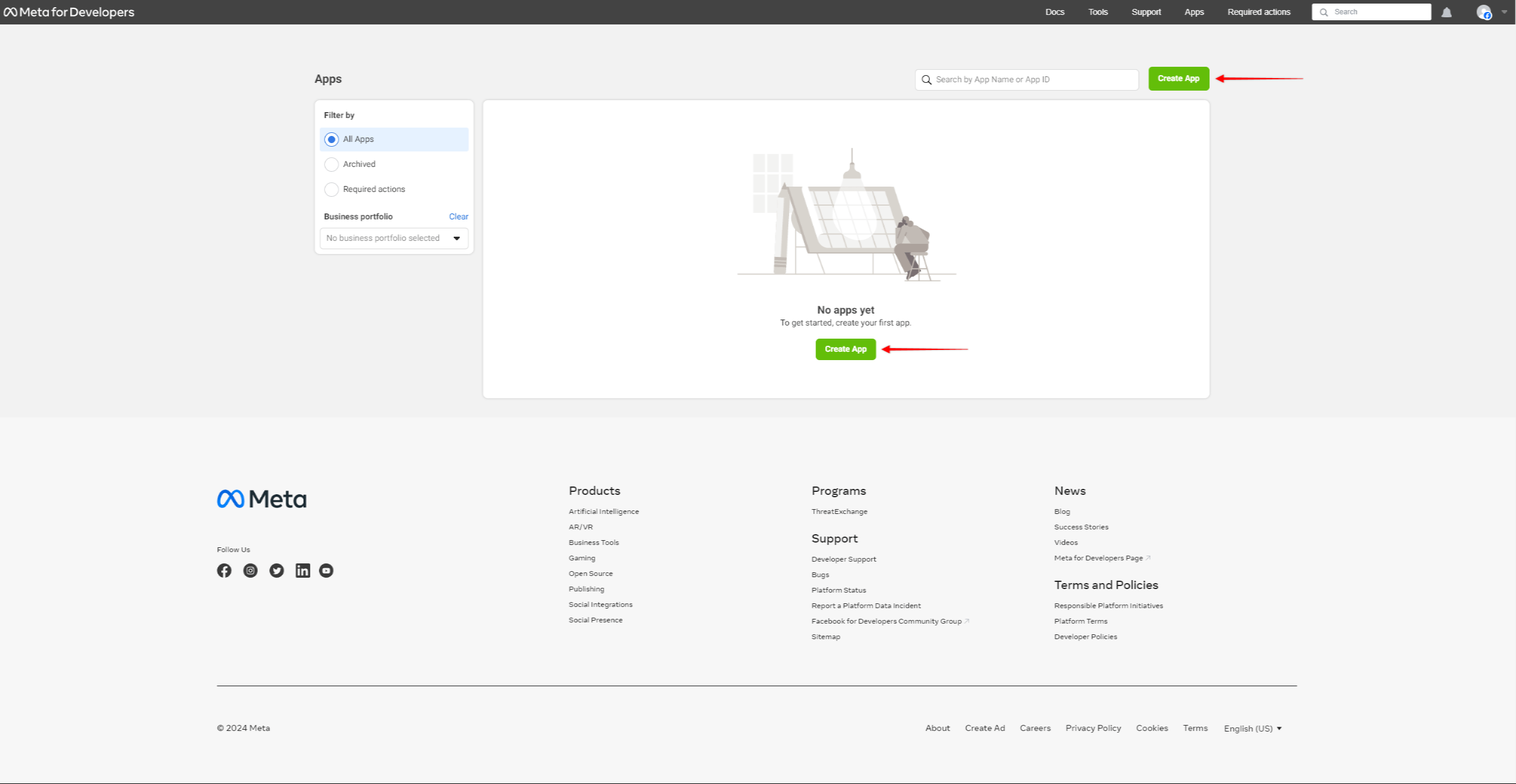
- En el primer paso (Detalles de la aplicación), asigne un nombre a su aplicación (Nombre de la aplicación) y añada el correo electrónico de contacto (Correo electrónico de contacto de la aplicación). Tenga en cuenta que el nombre de la aplicación que añada aquí será visible para sus miembros en la pantalla de consentimiento.
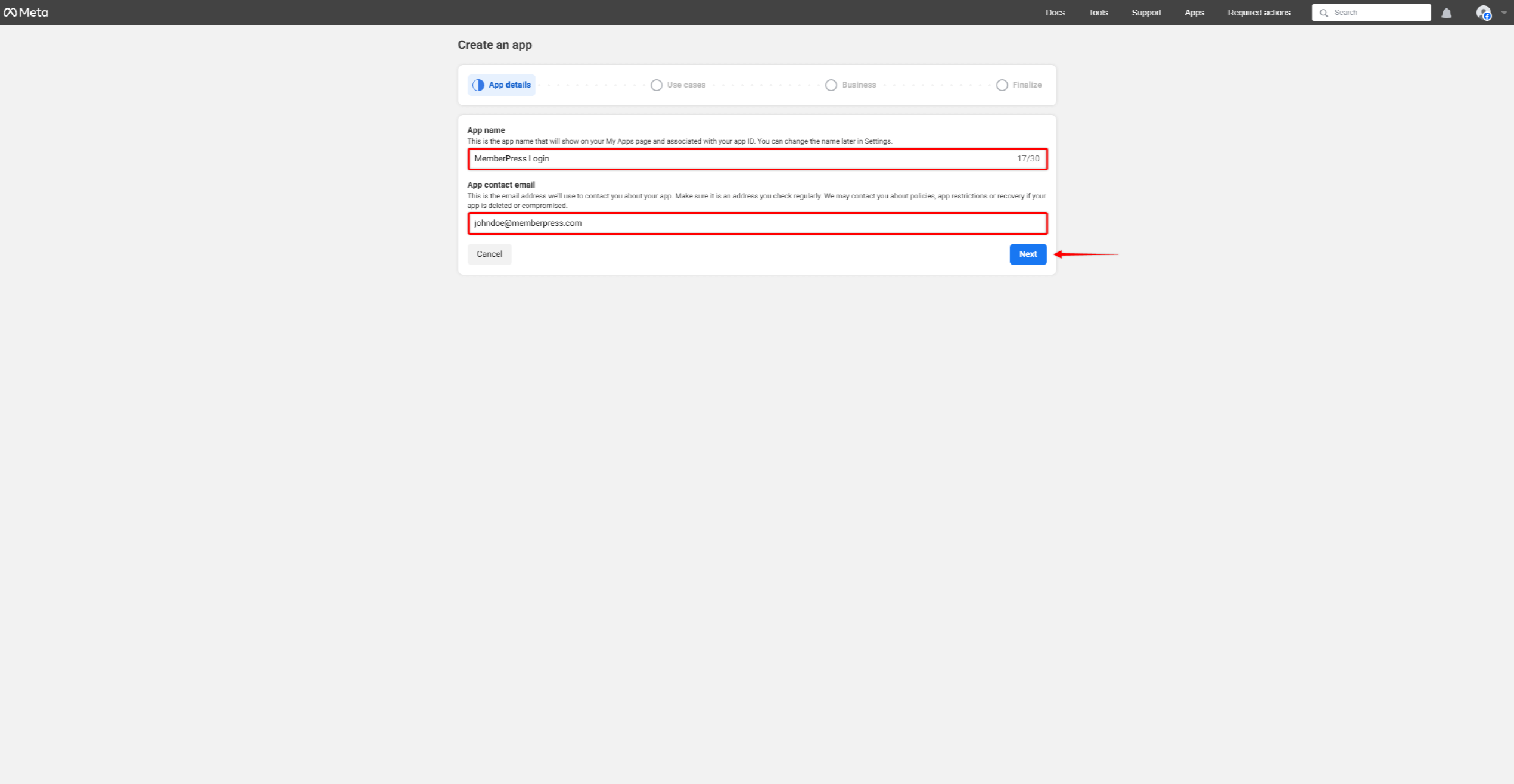
- En el Casos prácticos seleccione la opción Autenticar y solicitar datos de los usuarios con Facebook y haga clic en Siguiente.
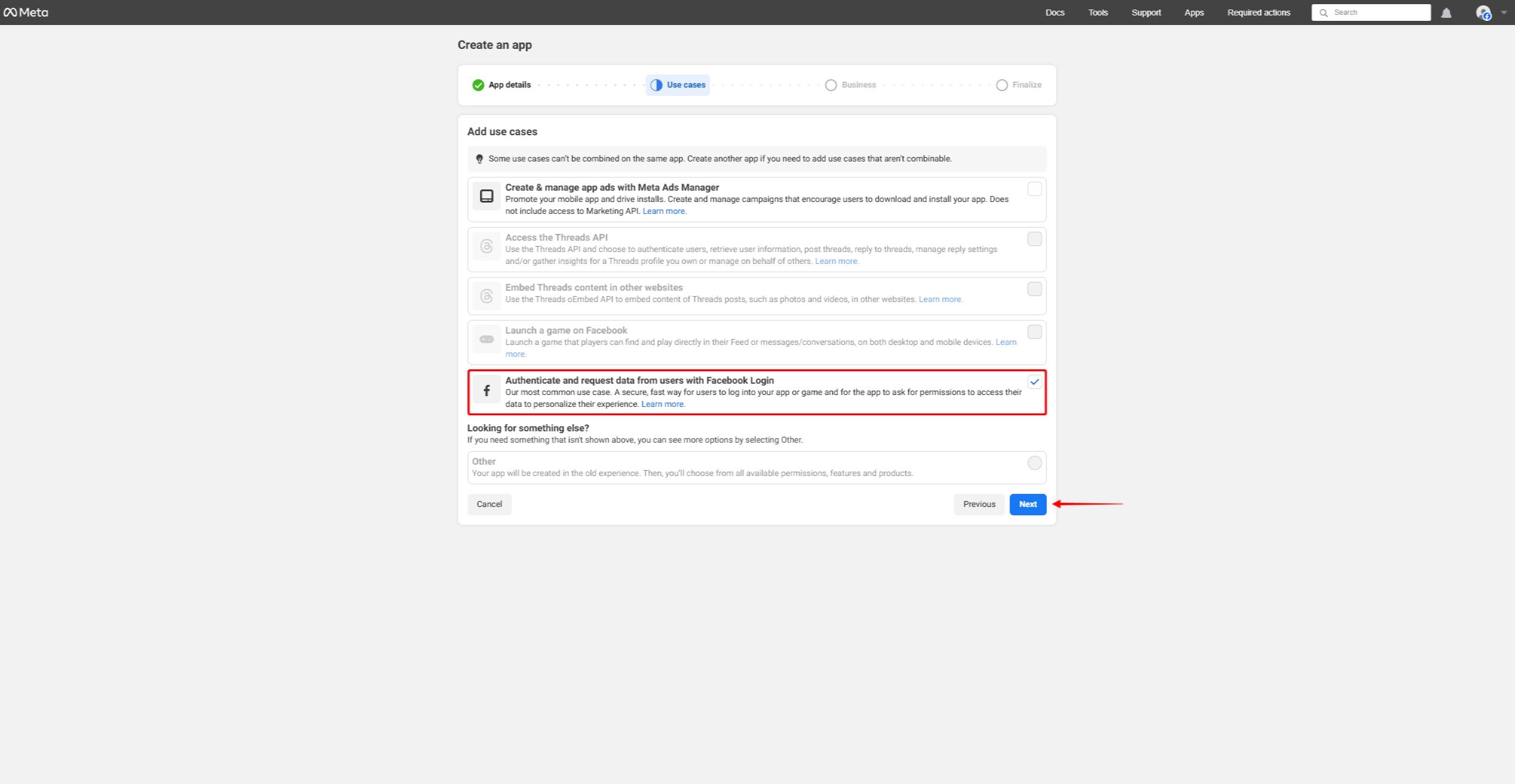
- En la página siguiente (Empresas), puede conectar una cartera de negocios verificada a su aplicación o elige conectarlo más tarde. Haga clic en Siguiente.
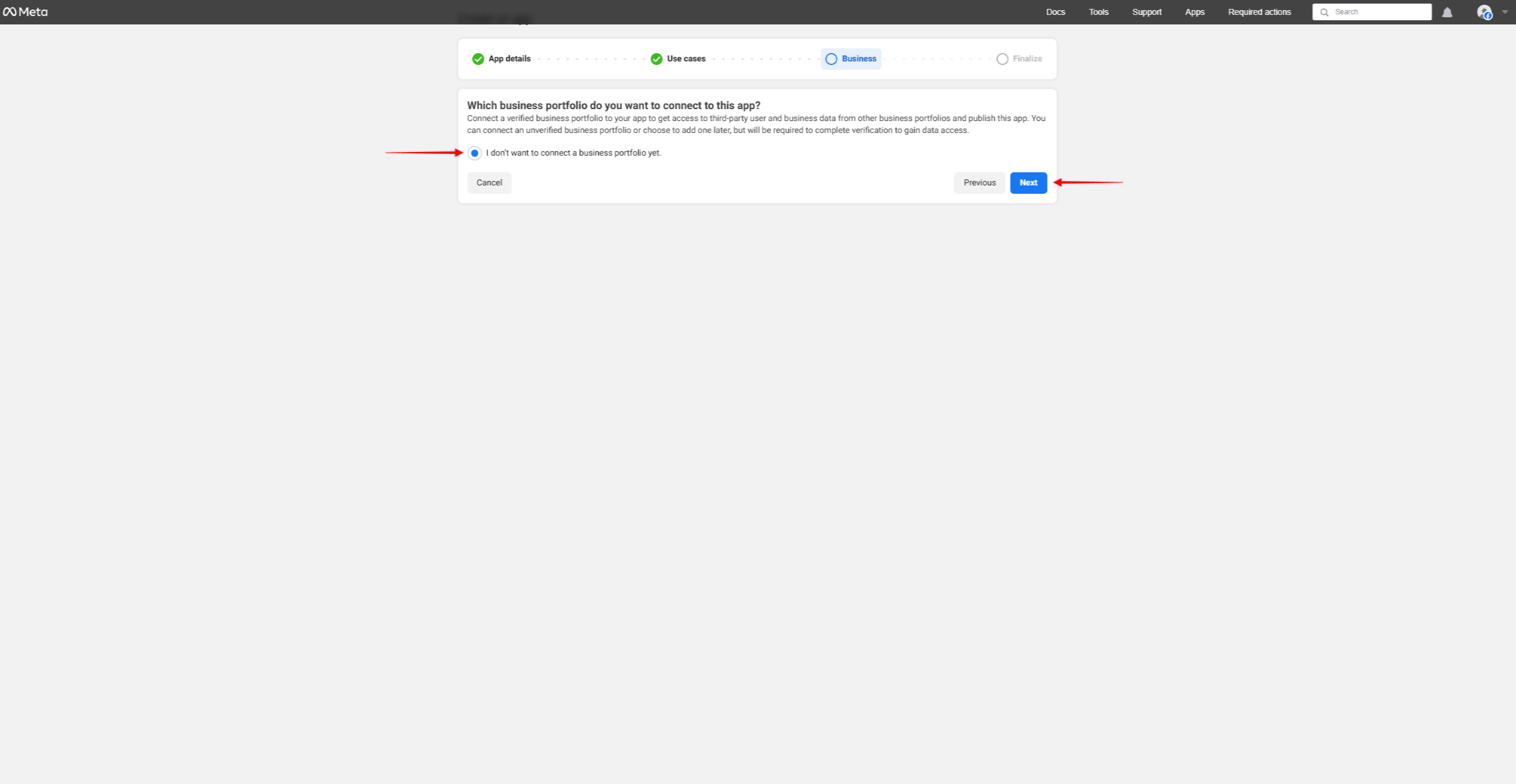
- Al final, en el Finalizar haga clic en el botón Ir al salpicadero botón.
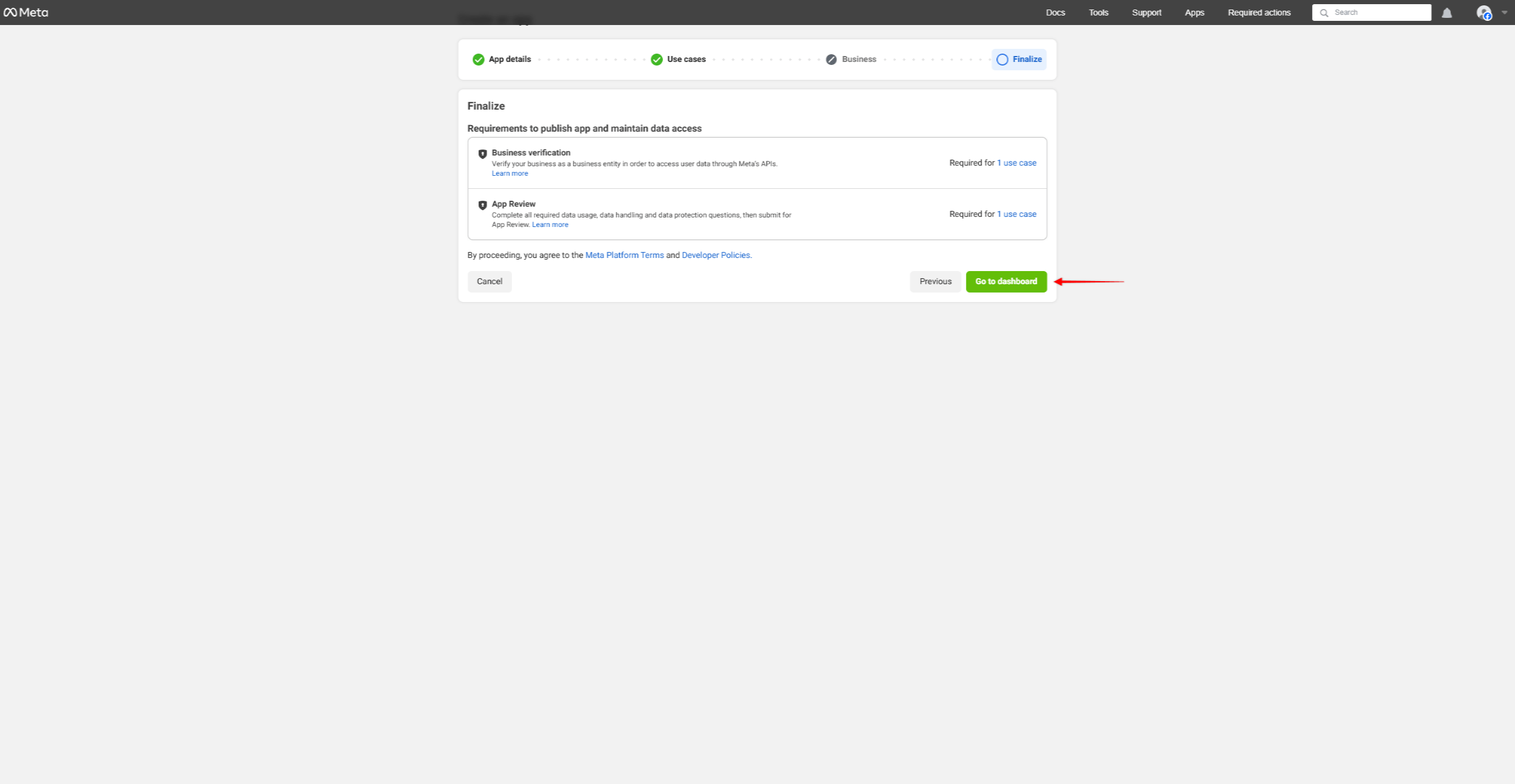
Se creará tu aplicación y se te transferirá al panel de control para que la personalices.
Personalizar la aplicación de Facebook
Aquí tienes que configurar tu aplicación de Facebook.
- Al crear su aplicación, se le transferirá automáticamente a su Panel de control de la aplicación. Si está accediendo a la aplicación existente desde la aplicación Página de aplicacioneshaz clic en tu aplicación para acceder a su panel de control.
- En el panel de control de la aplicación, verá el icono Personalización y requisitos de la aplicación asistente de configuración. Haga clic en el botón Personalizar añadiendo un botón de inicio de sesión en Facebook artículo.
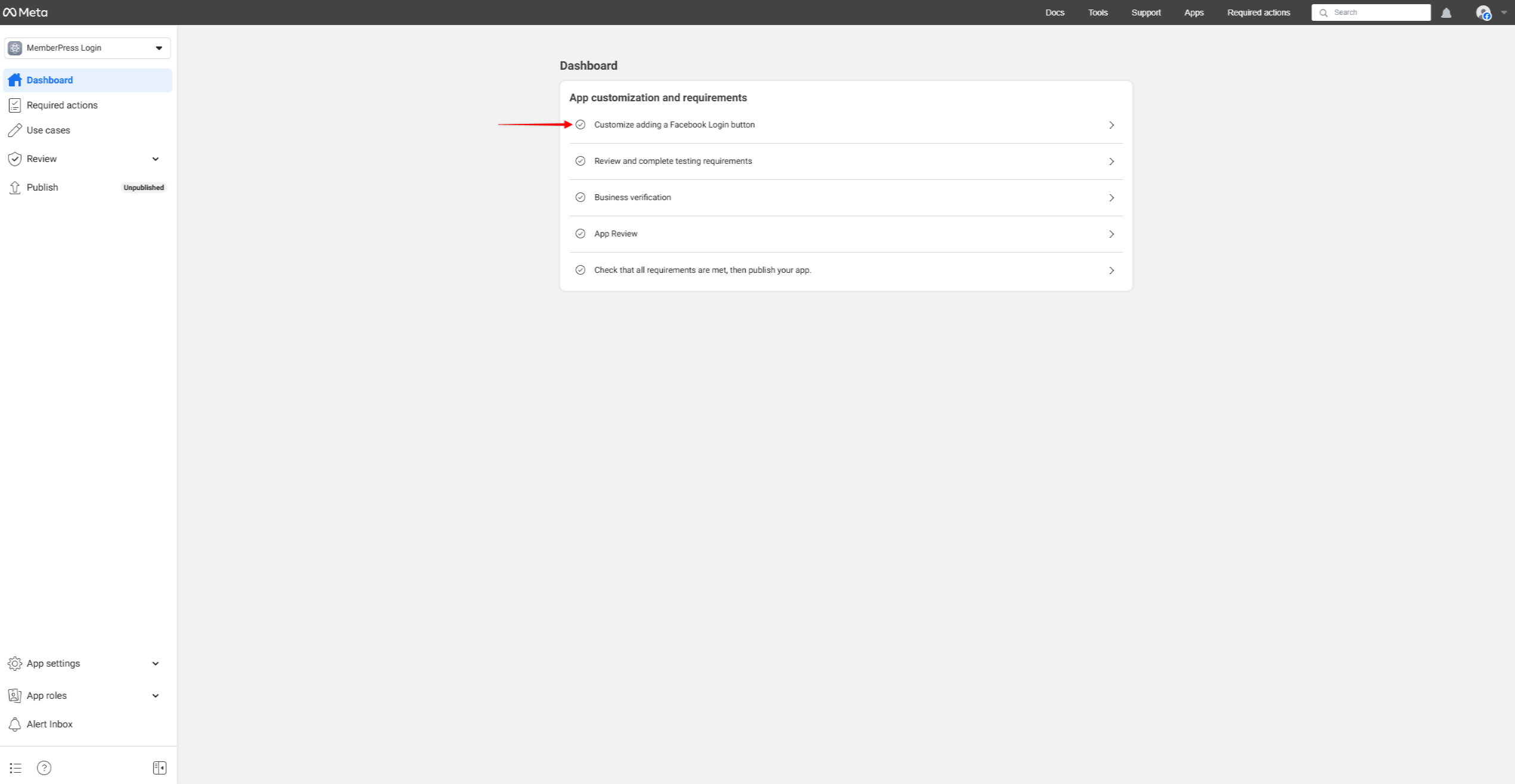
- A continuación, en el Personalizar el caso de uso busque y amplíe la página Inicio de sesión en Facebook sección. Haga clic en el botón Permisos opción.
- En virtud de la correo electrónico permiso, haga clic en el botón Añadir botón.
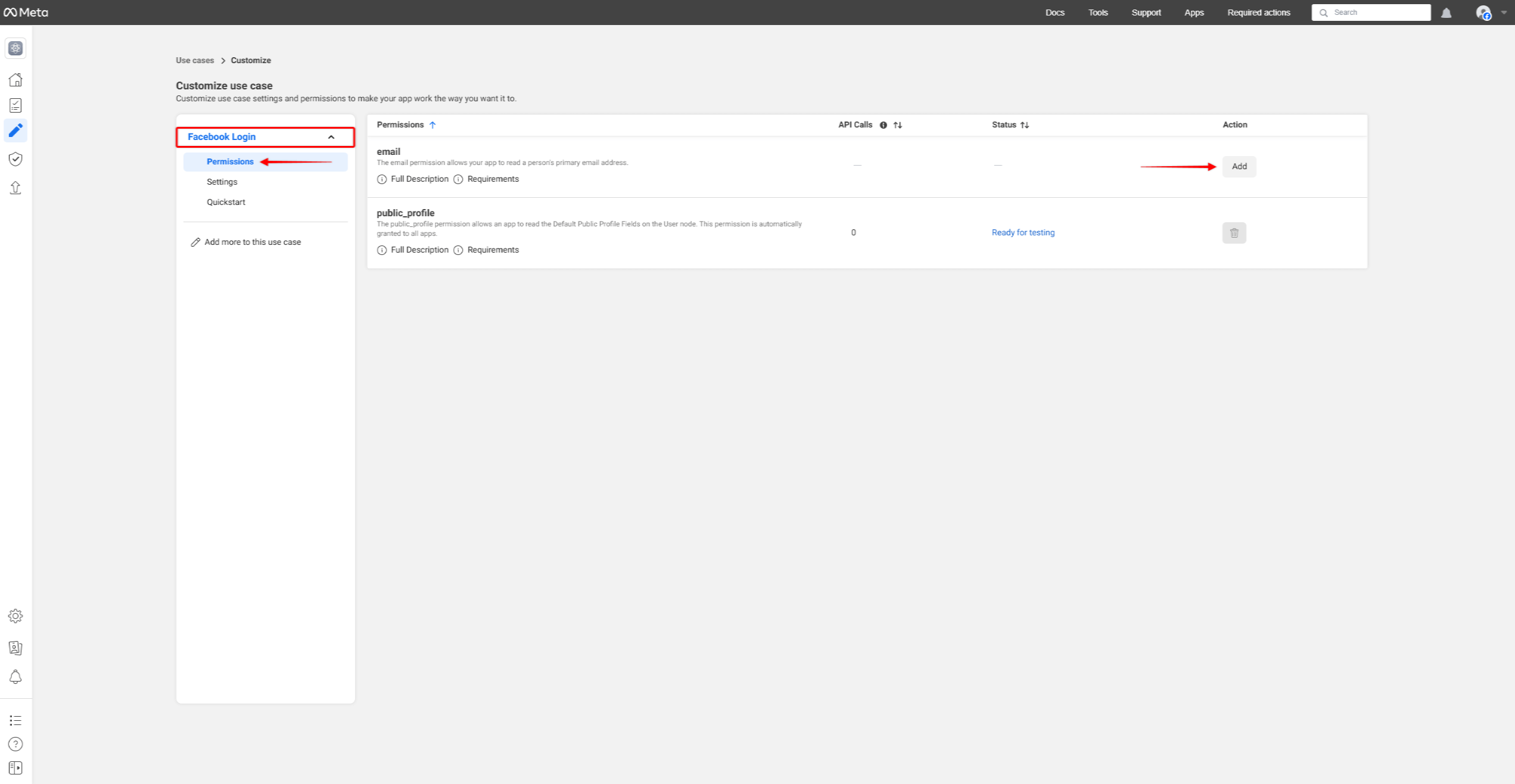
- En virtud de la Ajustes añada la URL de la llamada de retorno al campo URI de redireccionamiento de OAuth válidos campo. Puede crear la URL de devolución de llamada añadiendo el campo ?memberpress-sl-callback=facebook a la URL de su sitio web (p. ej, https://yourdomain.com?memberpress-sl-callback=facebook). Esta debe ser la URL del sitio web en el que desea habilitar el inicio de sesión social.
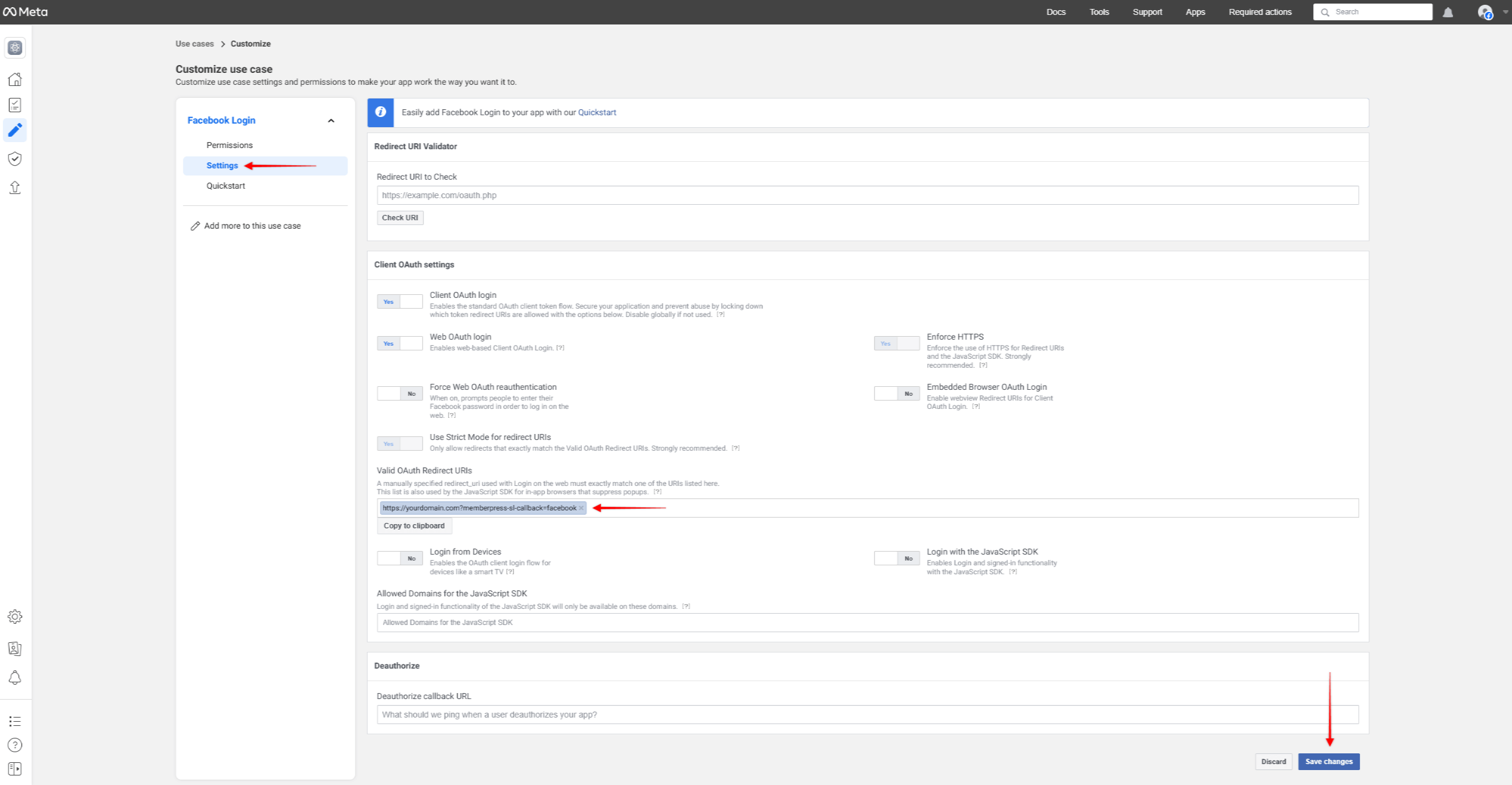
- Haga clic en el botón Guardar cambios botón.
Configuración y credenciales de la aplicación de Facebook
A continuación, deberá añadir datos relacionados con la privacidad de los datos y el uso de su Aplicación.
Para cumplir con el GDPR, debe permitir a los usuarios eliminar sus datos en su sitio web. Esto debería ser posible mediante la eliminación de datos por los propios usuarios o por el administrador del sitio web. Por lo tanto, antes de configurar su aplicación de Facebook, asegúrese de que dispone de los siguientes elementos instrucciones para la eliminación de datos disponible en su sitio web:
- El primer caso es cuando uLos usuarios pueden borrar ellos mismos sus cuentas y datos. En este caso, necesitará la dirección de su sitio web instrucciones para la eliminación de datos páginaque explica cómo hacerlo a sus usuarios.
- El otro caso es cuando las cuentas de usuario y los datos sólo pueden ser eliminados por un administrador. Aquí necesitará un sección de instrucciones para la eliminación de datos (por ejemplo, dentro de la Política de privacidad) o una página que contenga los datos de contacto. Los usuarios deben poder presentar las solicitudes de eliminación de datos y de cuenta utilizando estos datos de contacto.
Configuración básica de la aplicación de Facebook
Ahora, continúa con la configuración de tu aplicación y aplica los siguientes ajustes a tu aplicación de Facebook:
- En la barra lateral de la izquierda, amplíe la sección Configuración de la aplicación y elija la opción Básico opción.
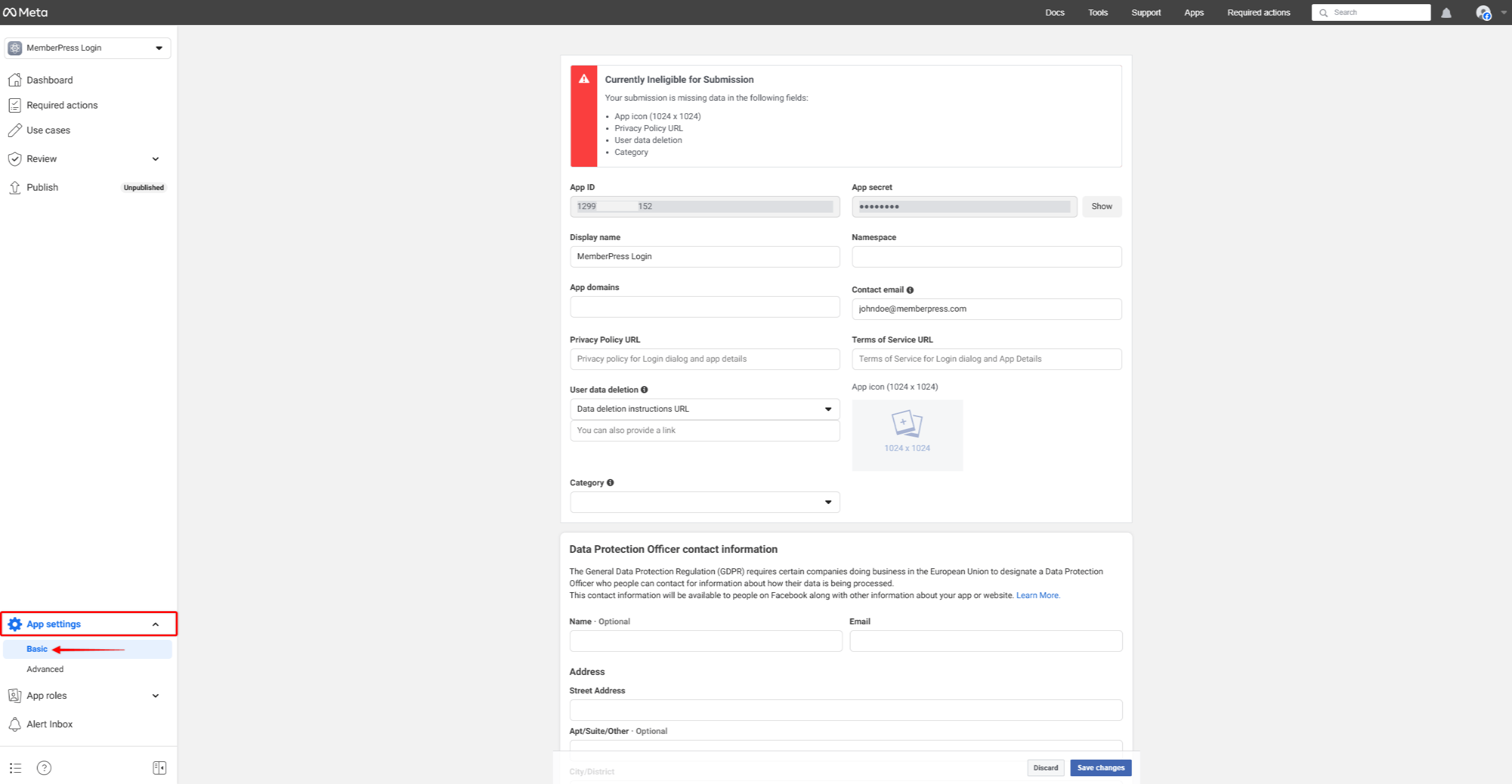
- En el Básico aplique la siguiente configuración:
- Dominios de aplicacionesañada el dominio de su sitio web (por ejemplo, sudominio.com);
- Política de privacidad URLURL de la página de su sitio web que contiene su política de privacidad. Esta página debe explicar qué datos se recogen en su sitio web y cómo se utilizan.
- Eliminación de datos de usuario: elija el Instrucciones para la eliminación de datos URL opción. Aquí, debe añadir el URL de la página o sección de instrucciones para la eliminación de datos de su sitio web.
- Categoría: seleccione el Categoría de aplicación de Facebook que mejor se adapte a sus necesidades.
- Icono de la aplicación: cargue el icono para tu aplicación de Facebook.
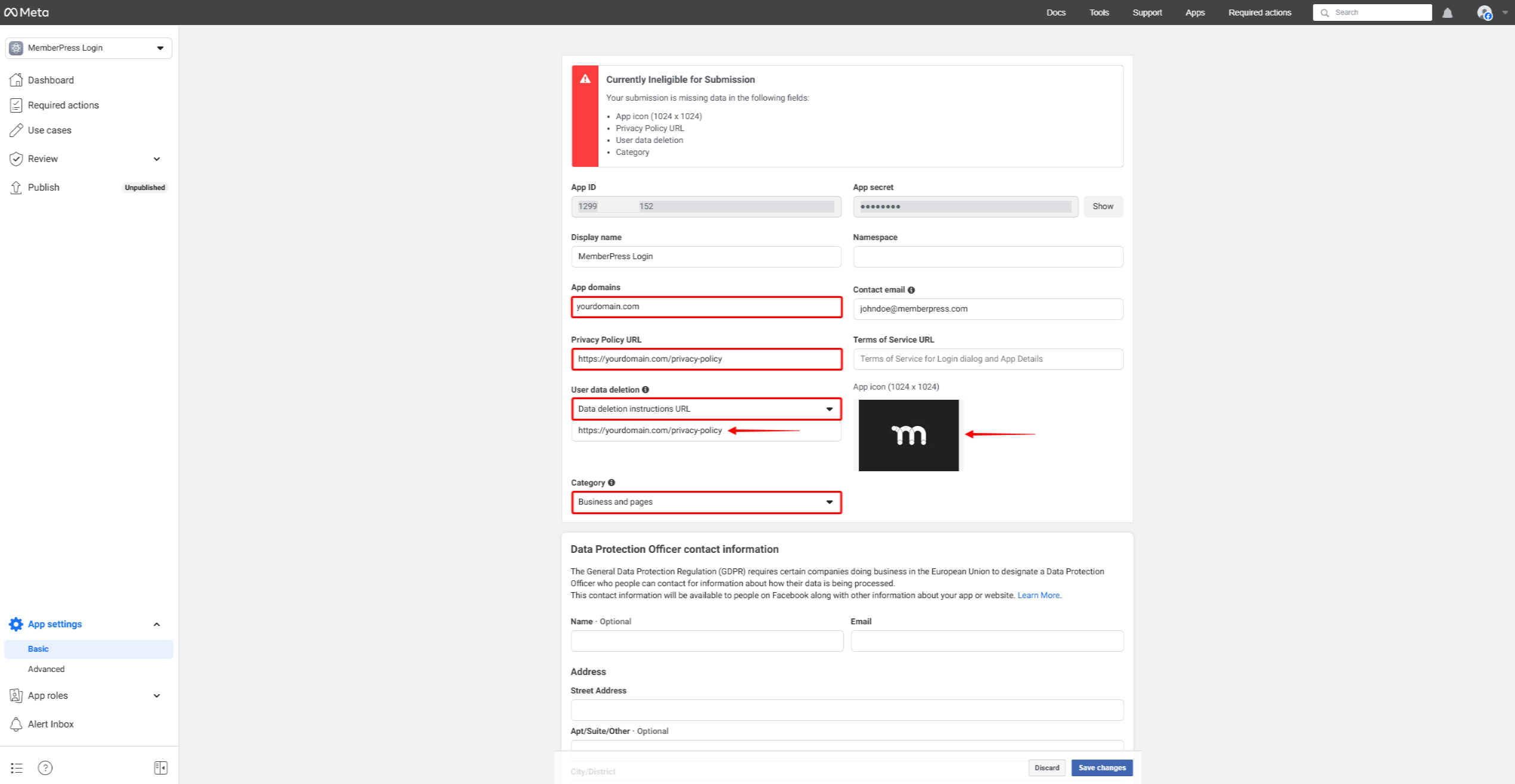
- Desplácese hasta la parte inferior de la página y haga clic en el botón +Añadir plataforma . Se abrirá una ventana emergente.
- Seleccione Página weby haga clic en Siguiente.
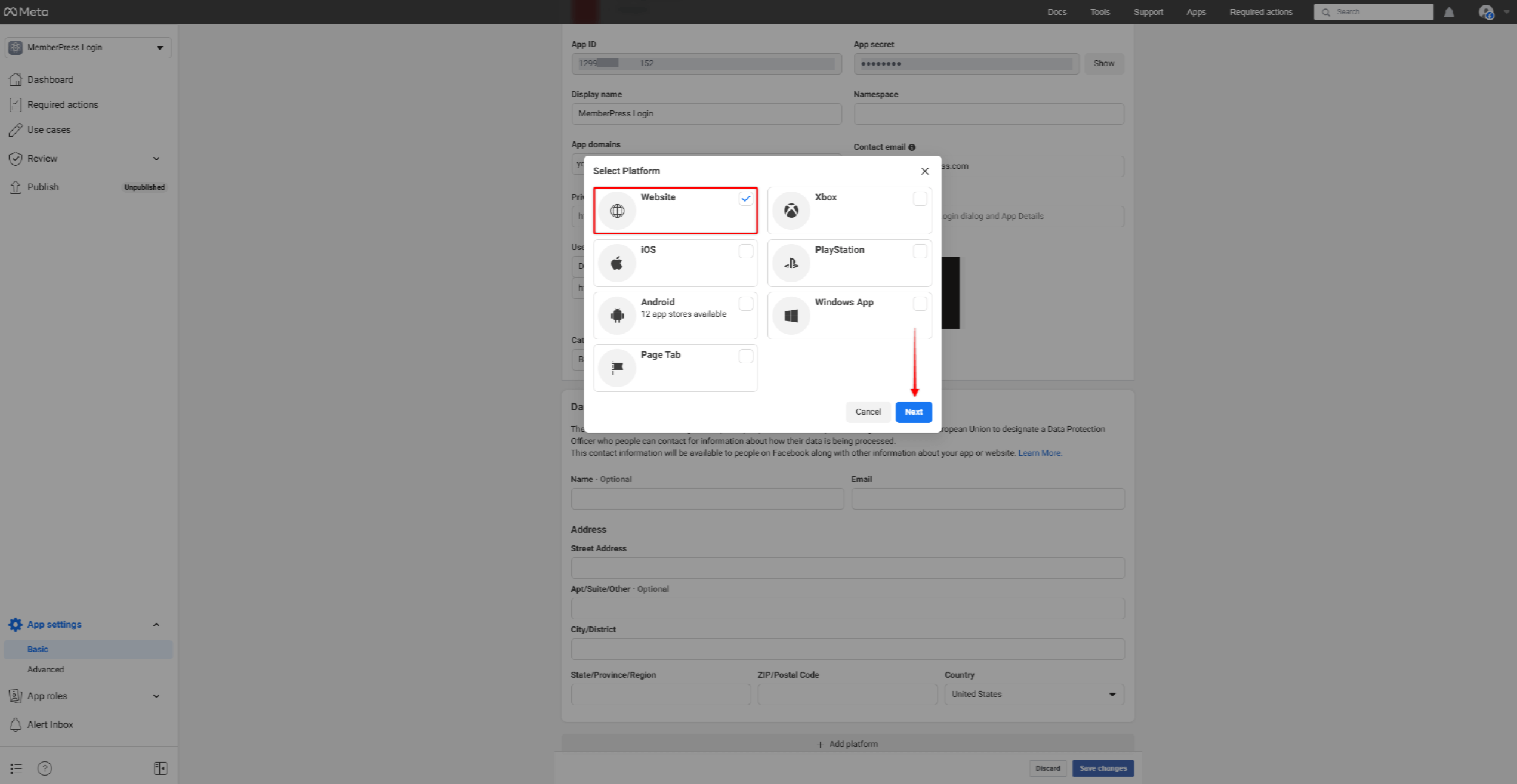
- La nueva sección Sitio Web se añadirá a la página. En esta nueva sección, añada la URL de su sitio web en el campo URL del sitio (por ejemplo, https://yourdomain.com).
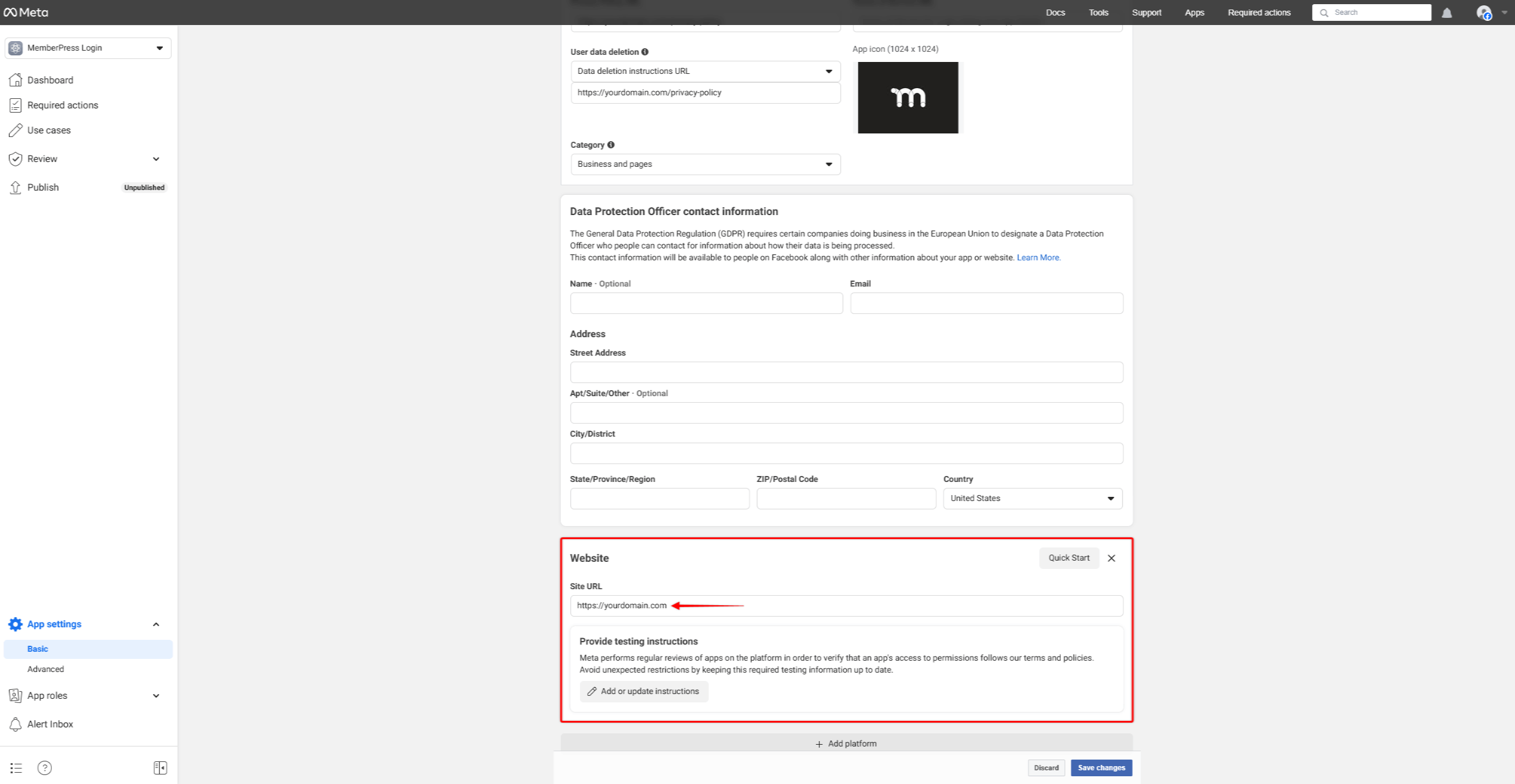
- Pulse el botón Guardar cambios en la parte inferior de la página para aplicar estos ajustes.
Ahora, puede acceder a las credenciales de su aplicación en cualquier momento navegando de nuevo a la sección Básico página de configuración (Configuración de la aplicación > Básica).
Las credenciales de su aplicación, el ID de la aplicación y el App secretase encuentran en la parte superior de la página. Para mostrar el secreto de la aplicación, pulse el botón Mostrar botón.
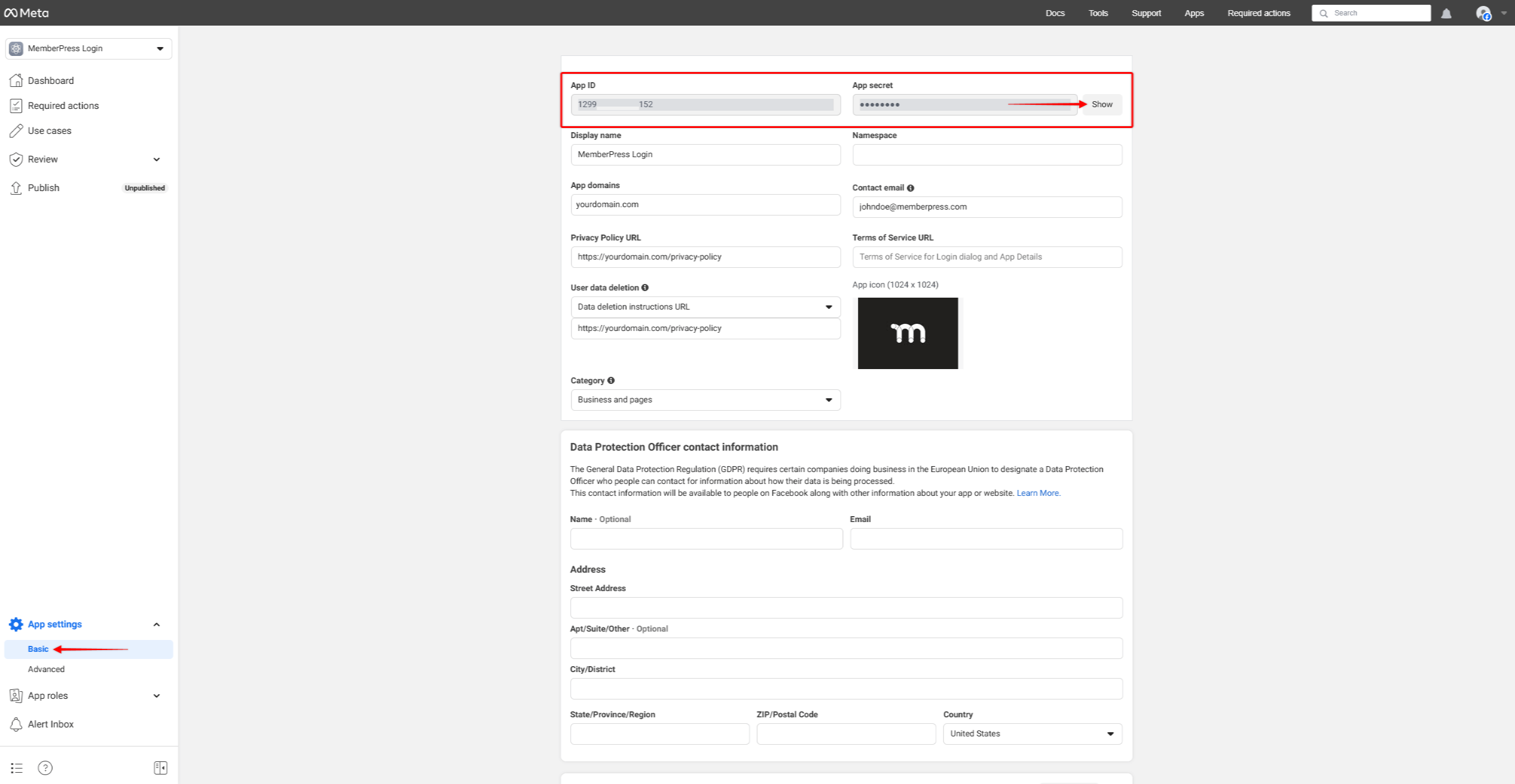
Tendrás que añadir estas credenciales a MemberPress para conectarlo con tu aplicación de Facebook.
Publicación de Facebook App
Actualmente, tu nueva aplicación de Facebook está en modo de desarrollo y sólo tiene acceso estándar (perfil_público y correo electrónico permisos). Esto significa que puede iniciar sesión en la aplicación utilizando únicamente su cuenta.
Deberá activar Acceso avanzado y publicar la aplicación para que tus socios puedan iniciar sesión con tu aplicación de Facebook. Para ello, deberá completar el formulario Verificación de empresas.
Para iniciar la verificación empresarial, siga estos pasos:
- En el panel de control de la aplicación, expanda la sección Consulte de la barra lateral izquierda.
- Haga clic en el botón Verificación opción.
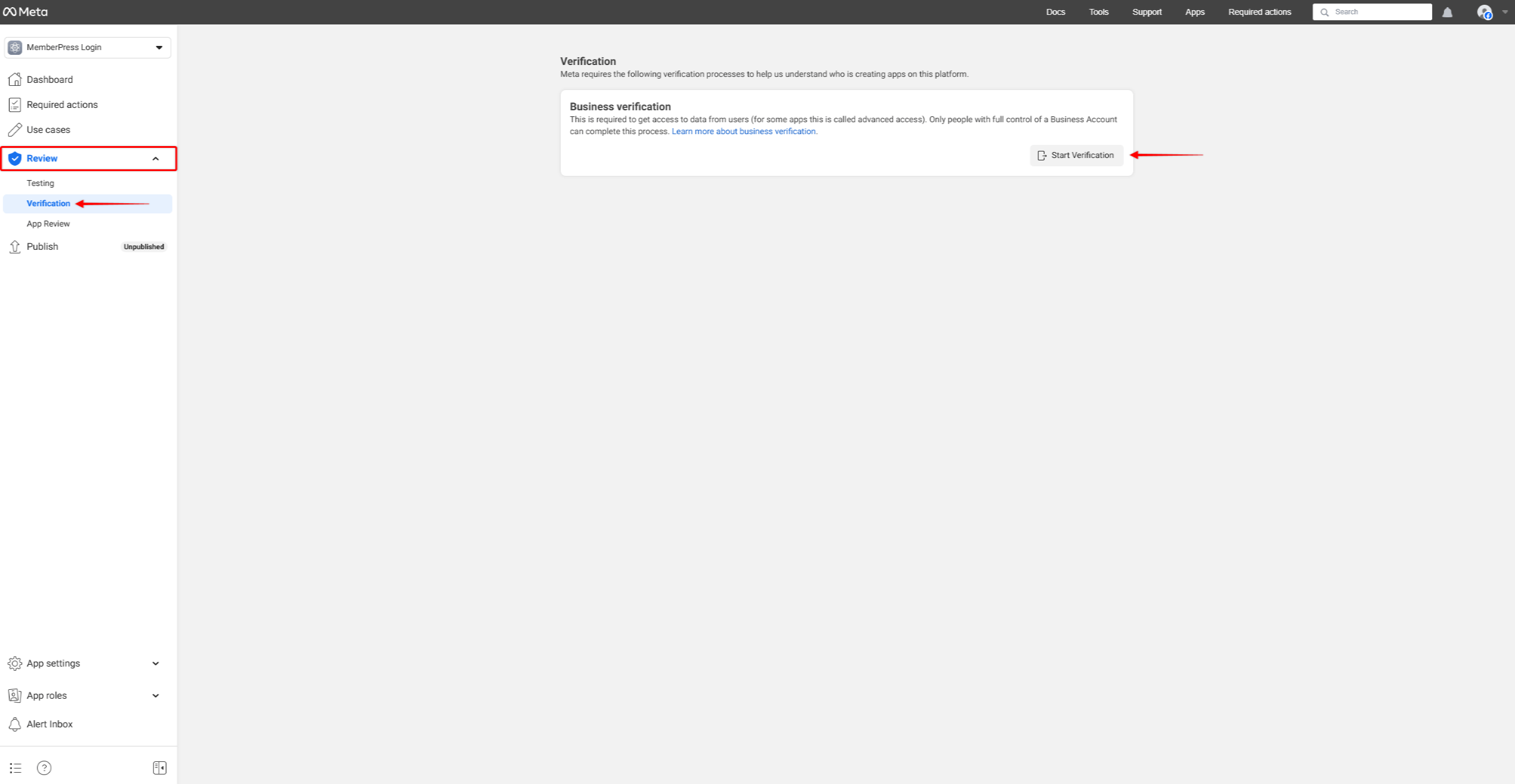
- En la página Verificación, haga clic en el botón Inicio de la verificación botón.
Una vez completada la verificación de su empresa, puede publicar la aplicación.
Para ello, pulse el botón Publique de la barra lateral izquierda y haga clic en el botón Publique en la esquina inferior derecha.
Conexión de la aplicación de Facebook al inicio de sesión social MemberPress
Antes de conectar tu aplicación de Facebook a MemberPress, debes activar y configurar el complemento Social Login en su sitio web.
Una vez configurado el complemento MemberPress Social Login, puedes conectar tu aplicación de Facebook con MemberPress:
- Vaya a Panel de control > MemberPress > Inicio de sesión social.
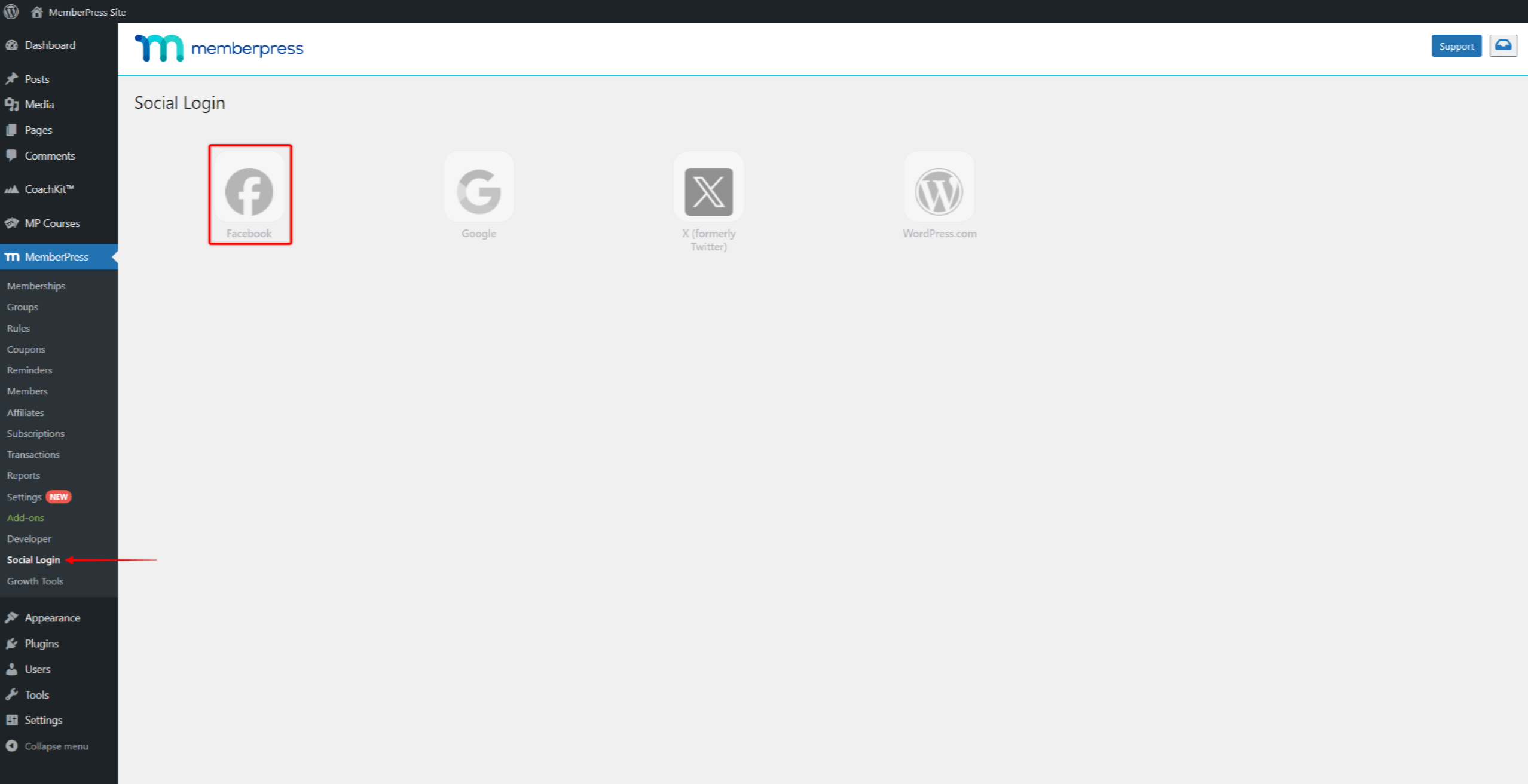
- Haga clic en el botón Facebook opción.
- Compruebe el Activar el proveedor de Facebook y añada la opción ID de la aplicación y Aplicación secreta que hayas guardado previamente.
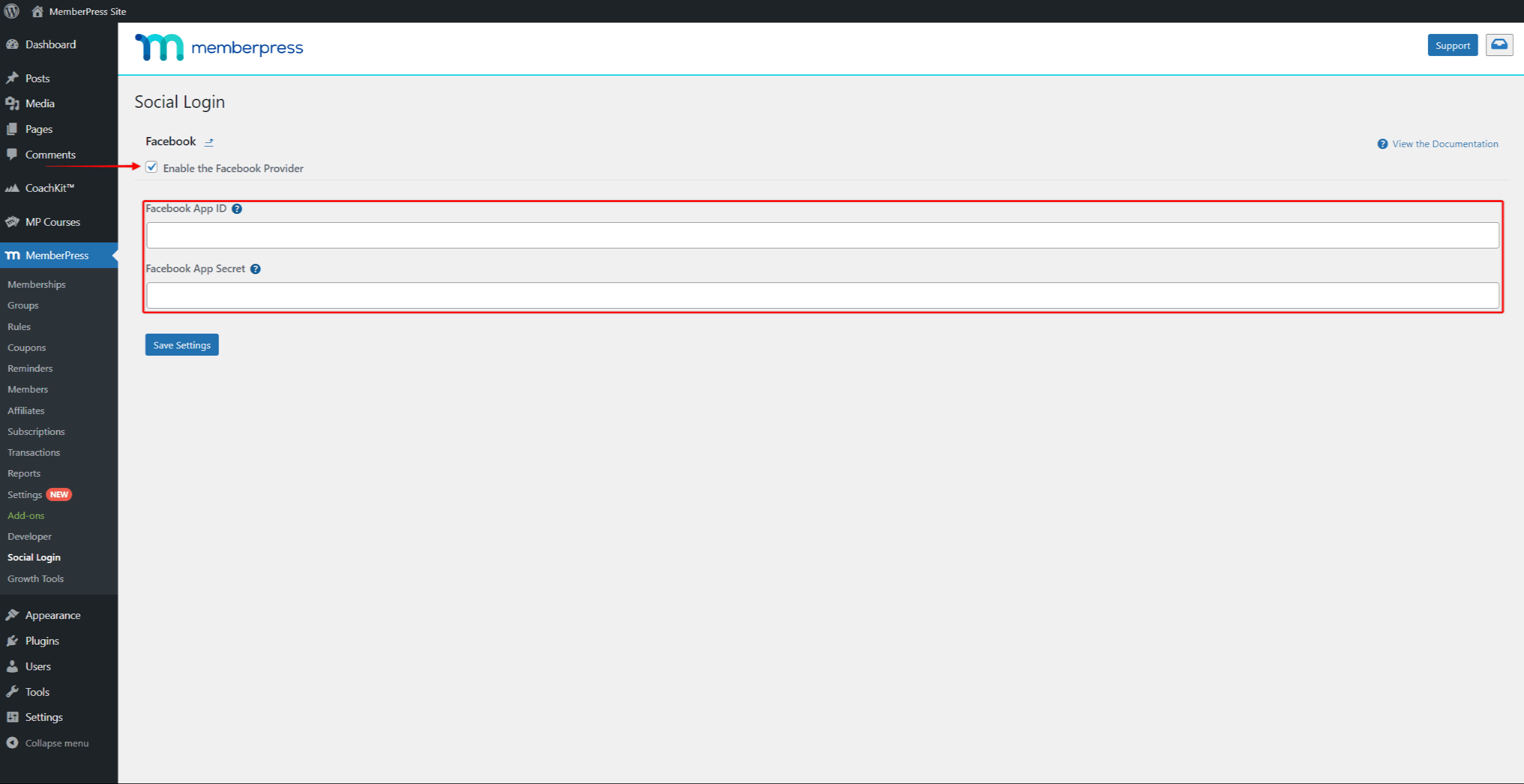
- Haga clic en el botón Guardar configuración para guardar las credenciales.
- A continuación, verás un nuevo banner para verificar tus credenciales de Facebook. Haz clic en el icono Verificar la configuración botón . Esto te llevará a la página de inicio de sesión de Facebook.
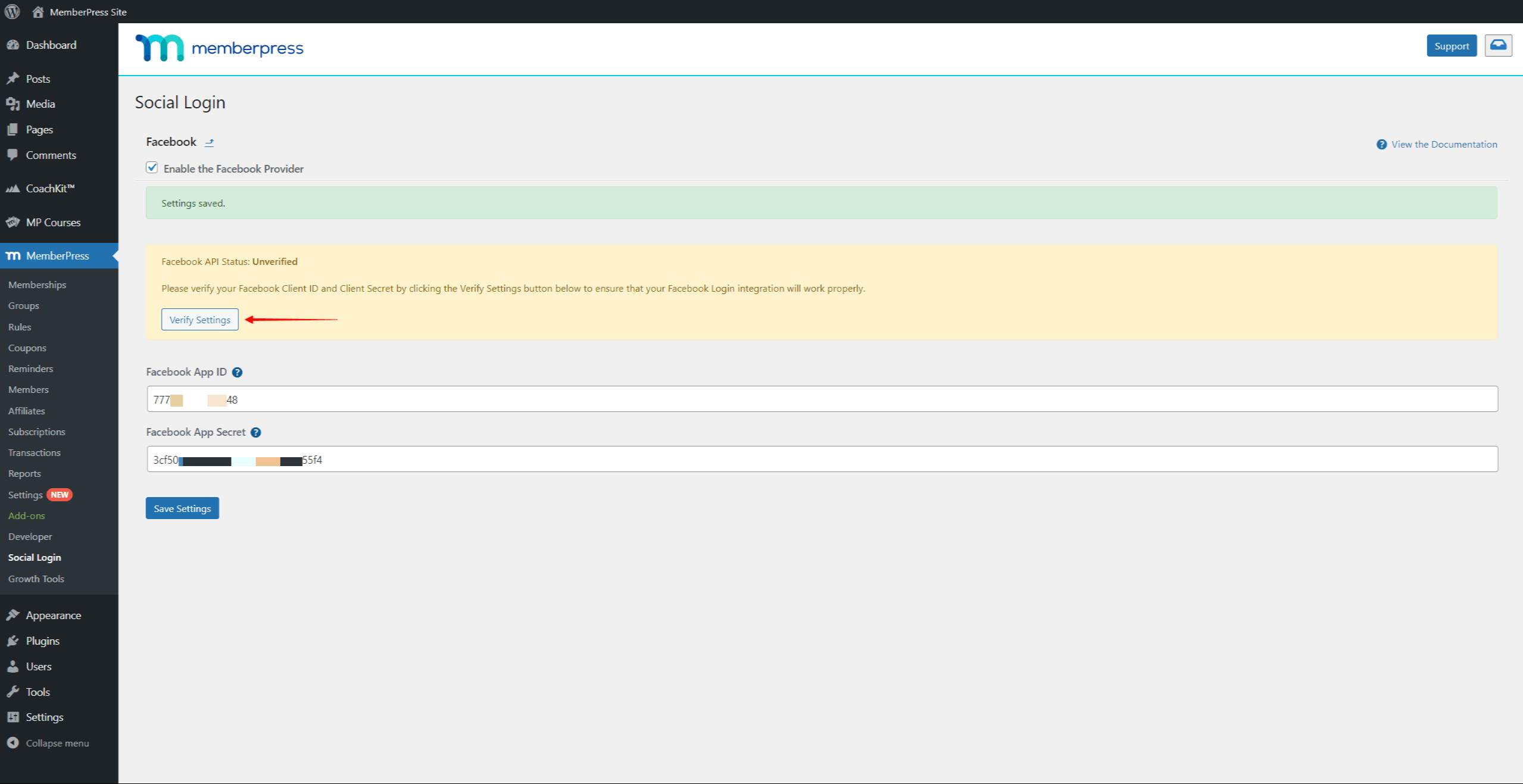
- Accede a tu cuenta de Facebook (la que utilizaste para crear la aplicación de Facebook).
- Una vez iniciada la sesión con éxito, volverá a la página de configuración del proveedor en el backend de su sitio web. Ahora, debería ver el banner con el símbolo "Estado de la API de Facebook: Verificado" texto.
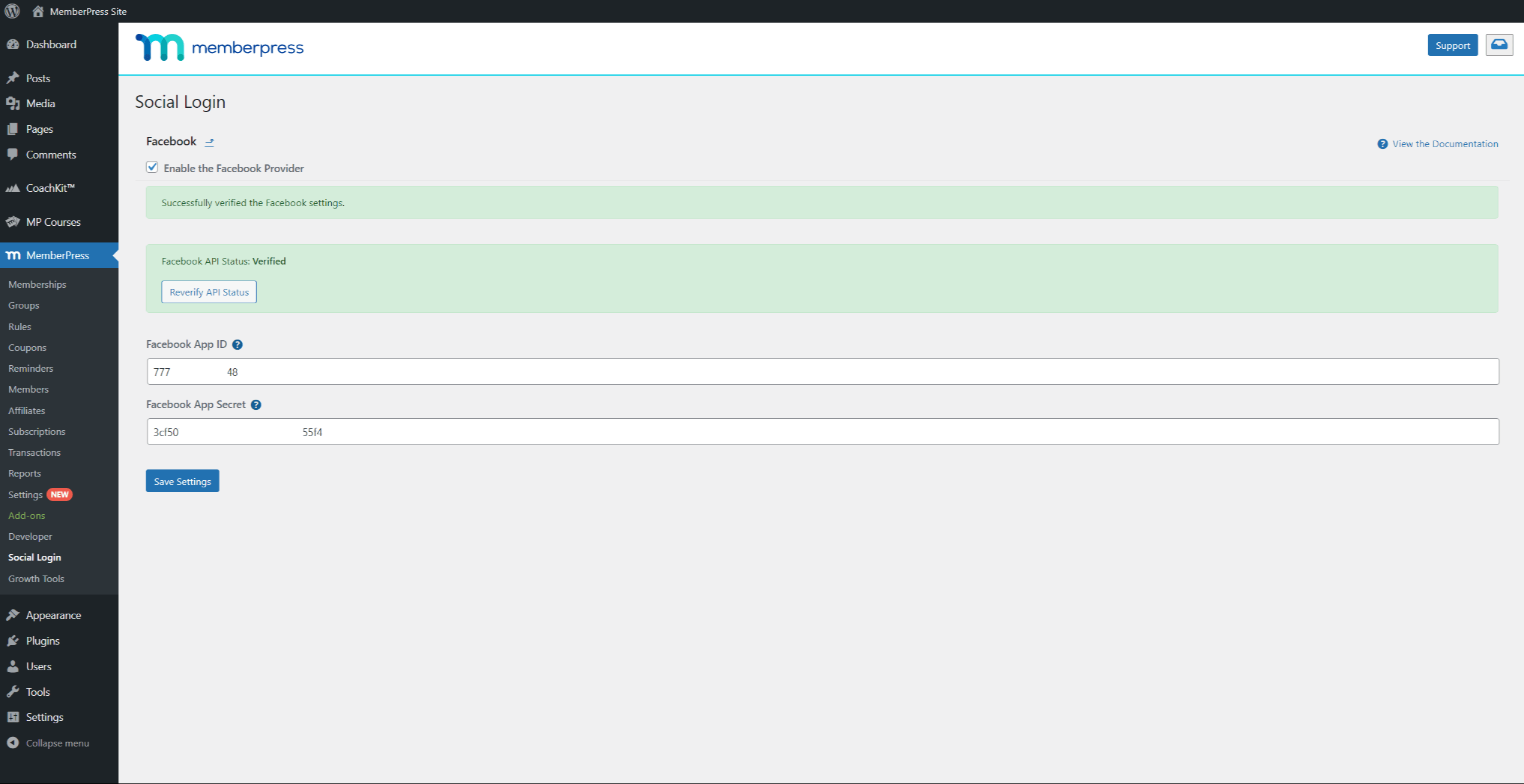
Esto significa que tu aplicación de Facebook está conectada al complemento MemberPress Social Login y funciona correctamente.











